Depth Of Market (DOM) - Markttiefe
Was ist Depth of Market?
Depth of Market ist ein Order-Buch, das Ihnen in einem Fenster anzeigt, wie viele offene Kauf- und Verkauf-Order es für ein Asset zu unterschiedlichen Preisen gibt. Nehmen wir einmal an, dass der aktuelle Preis $ 1 beträgt, dann zeigt uns DOM, wie viele Order es zu $ 0,90, $ 1,10 usw. gibt. Es ist ein großartiges Tool für eine Ansicht der Niveaus von Angebot und Nachfrage.
Wie öffnet man DOM?
- Verbinden Sie sich mit dem Broker-Konto, das Level 2 Daten unterstützt (TradeStation, CQG, AMP, Tradovate, iBroker, HitBTC oder Alor).
- Klicken Sie auf den DOM-Button in der Toolbar rechts auf dem Chart.
- DOM wird für das aktuelle Asset geöffnet.
- Falls es leer ist, dann kann dieses Symbol nicht bei dem ausgewählten Broker gehandelt werden.
Eine Erklärung der Hauptbestandteile des DOM-Fensters
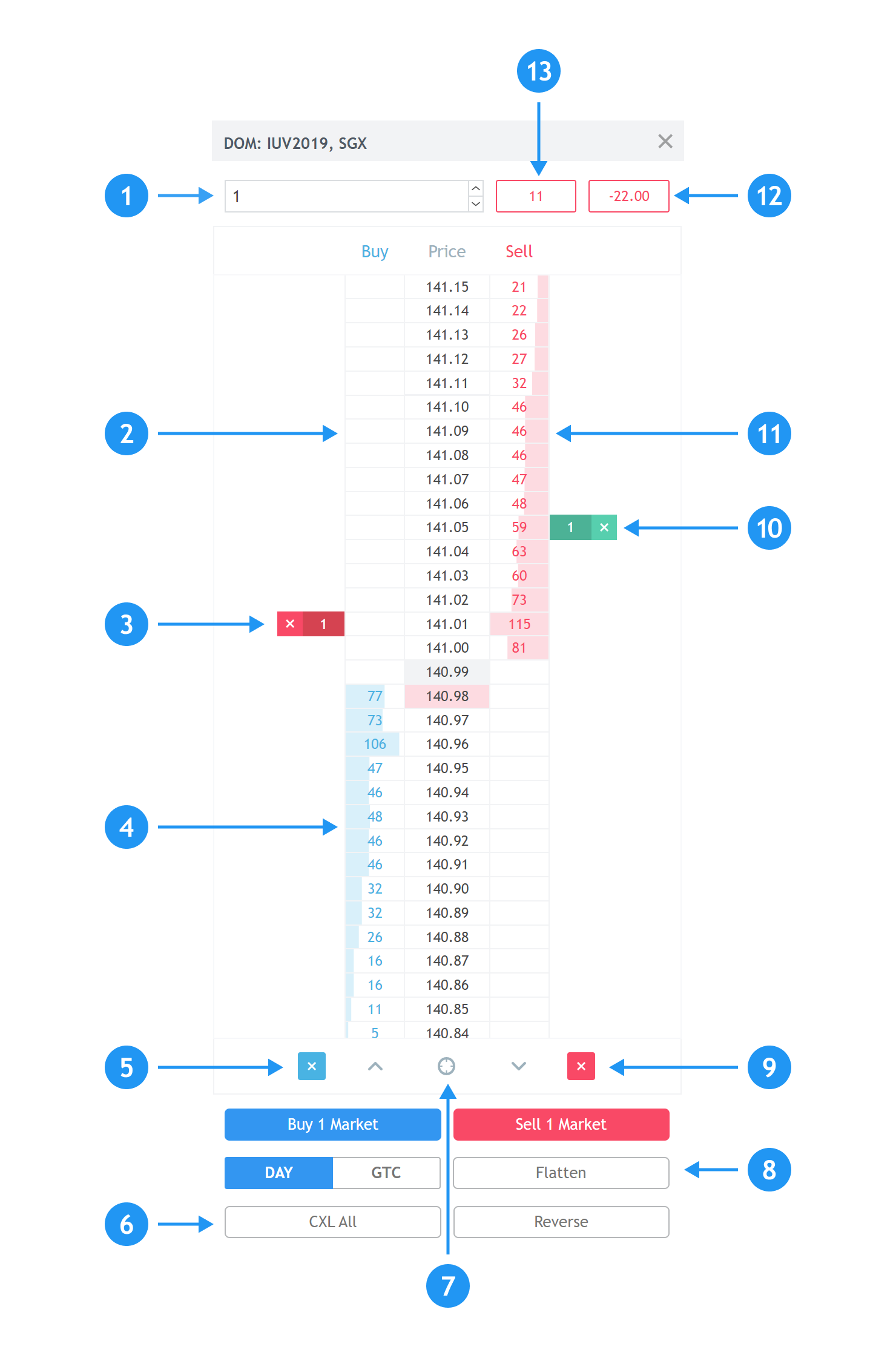
Zellen [2] für das Platzieren einer Order
Bid [4] / Ask [11] Volumen
Profit/Verlust [12] für alle offenen Positionen. Sie können mit einem Klick die Ansicht ändern - Geld/Pips/%
Positionsgröße [13]
Welche Daten werden für DOM genutzt?
Die Daten werden von dem Broker gestreamt. Die dargestellten Daten im DOM-Fenster und auf dem Chart können sich leicht voneinander unterscheiden, da unterschiedliche Datenquellen verwendet werden.
Standardmäßig werden die Daten in einem semistatischen Format angezeigt. Die Preisreihen sind festgesetzt, während sich der Preis innerhalb der angezeigten Reichweite bewegt. Wenn sich der Preis oberhalb oder unterhalb der sichtbaren Reichweite bewegt, dann wird er nach 5 Sekunden nachjustiert. Der 5-Sekunden-Timer ist das mittlere Icon [7].
Order-Platzierung und Bearbeitung
Um eine Markt-Order zu platzieren, klicken Sie einfach auf Kaufen/Verkaufen. Die Zahl zeigt hierbei an, wie viele Assets gekauft oder verkauft werden. Sie können dies oben im DOM-Fenster einstellen [1]. Es wird auch im schwebenden Trading-Panel synchronisiert.
Sie können Order zu bestimmten Preisen platzieren. Wenn Sie kaufen möchten – klicken Sie auf die Zelle mit dem gewünschten Preis in der linken Spalte. Wenn Sie verkaufen möchten – dann in der rechten Spalte.
Wenn Sie eine Limit-Order platzieren möchten, klicken Sie einfach auf die Zelle neben dem gewünschten Preis. Wenn Sie eine Stopp-Order platzieren möchten, dann halten Sie CTRL auf Ihrer Tastatur und klicken Sie auf die gewünschte Zelle.
Sie können das Rechtsklickmenü verwenden, um eine Order zu platzieren:
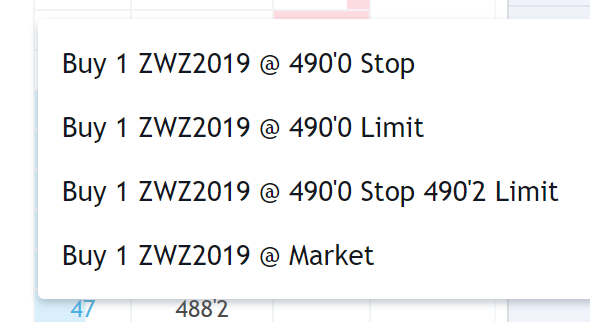
In der Standardeinstellung erscheint zu diesem Zeitpunkt ein Bestätigungsfenster. Wenn Sie dies abschalten möchten, dann können Sie dies in den Einstellungen tun.
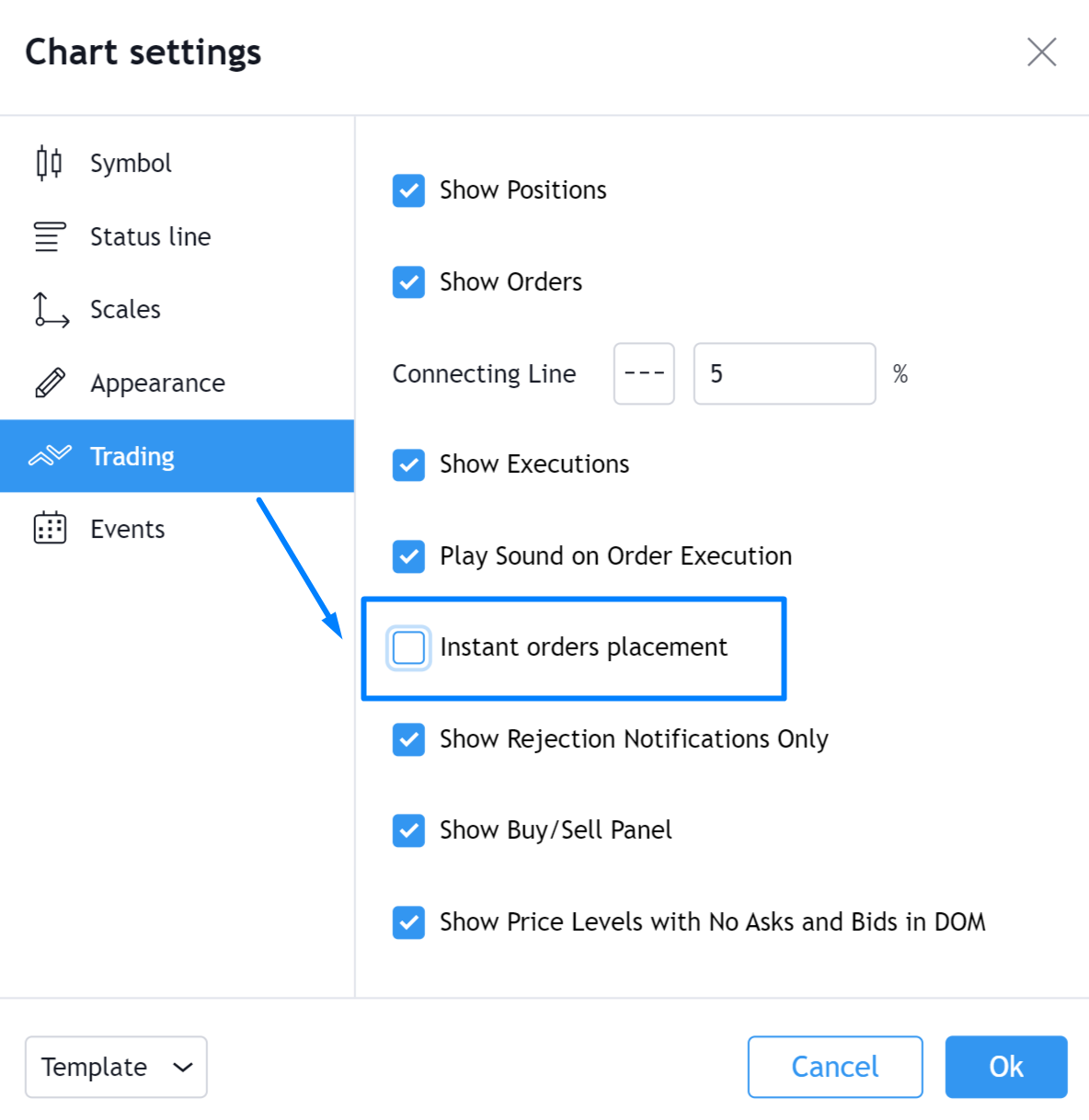
Wie man eine Order ändert
1. Klicken Sie auf das Label mit der Nummer (anliegend zum DOM-Fenster) – dies ist Ihr Order-Label. Sie können hier alle gewünschten Einstellungen ändern, klicken Sie darauffolgend auf ÄNDERN.

2. Klicken und ziehen Sie das Order-Label zu einem anderen Preisniveau. Dasselbe Dialogfenster wird erscheinen.
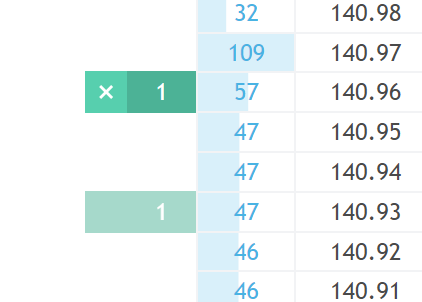
Markierungsfarben und ihre Bedeutung
Aktive “Limit-Kaufen” und “Limit-Verkaufen” Order sind grün.
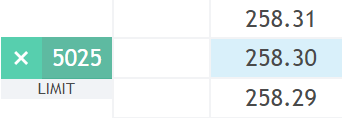
Aktive “Stopp-Kaufen” und “Stopp-Verkaufen” Order sind rot.
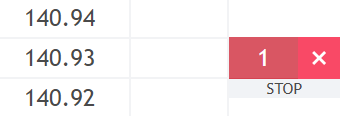
Aktive “Stopp-Limit-Kaufen” und “Stopp-Limit-Verkaufen” Order sind gelb. Das Limit-Level dieser Order hat einen dunkleren Farbton, und die Stopp-Level sind heller.
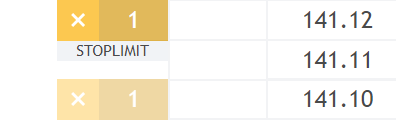
Order-Stornierung
- Wenn Sie nur eine Order stornieren möchten, dann klicken Sie auf X neben dem Order-Label.
- Wenn Sie alle Kauf-Order stornieren möchten, dann klicken Sie auf X unter der blauen Kaufspalte links [5].
- Wenn Sie alle Verkauf-Order stornieren möchten, dann klicken Sie auf X unter der roten Verkaufspalte rechts [9].
- Wenn Sie alle Order stornieren möchten, dann klicken Sie unten im DOM-Fenster [6] auf CXL ALL.
Positionen, und was Sie mit ihnen machen können
Wenn Sie eine Position für dieses Symbol eingenommen haben (es also verkauft oder gekauft haben), dann wird Ihre Positionsgröße [13] oben im DOM-Fenster als Zahl angezeigt. Wenn Sie es gekauft haben (Long-Position), dann wird das Feld blau sein, und wenn Sie es verkauft haben (Short-Position), dann wird es rot sein.
Long-Position (Sie glauben, dass der Preis nach oben gehen wird!)
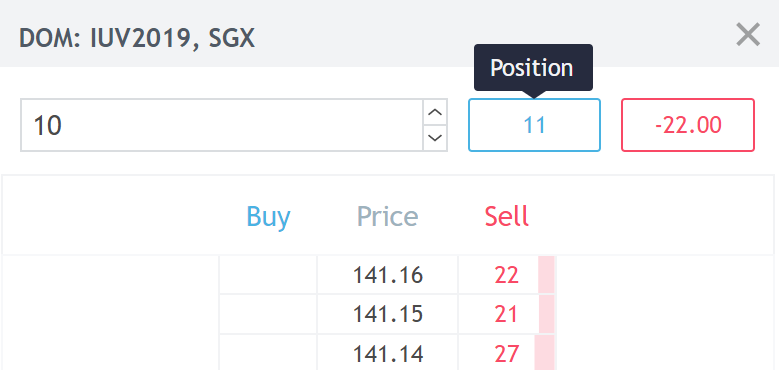
Short-Position (Sie glauben, dass der Preis sinken wird!)
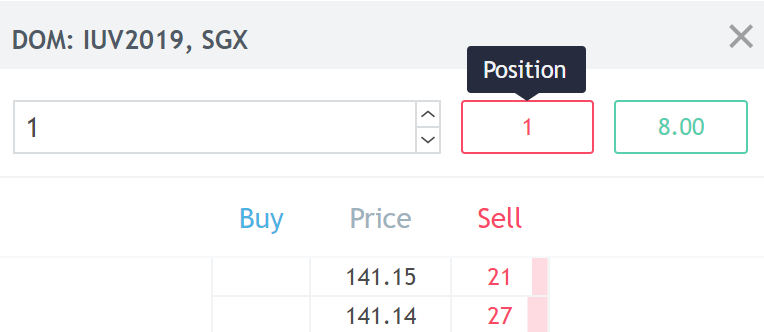
Wenn Sie die Position schließen oder umkehren möchten, dann verwenden Sie den Abflachen- [8] oder Umkehren-Button unten im DOM-Fenster.